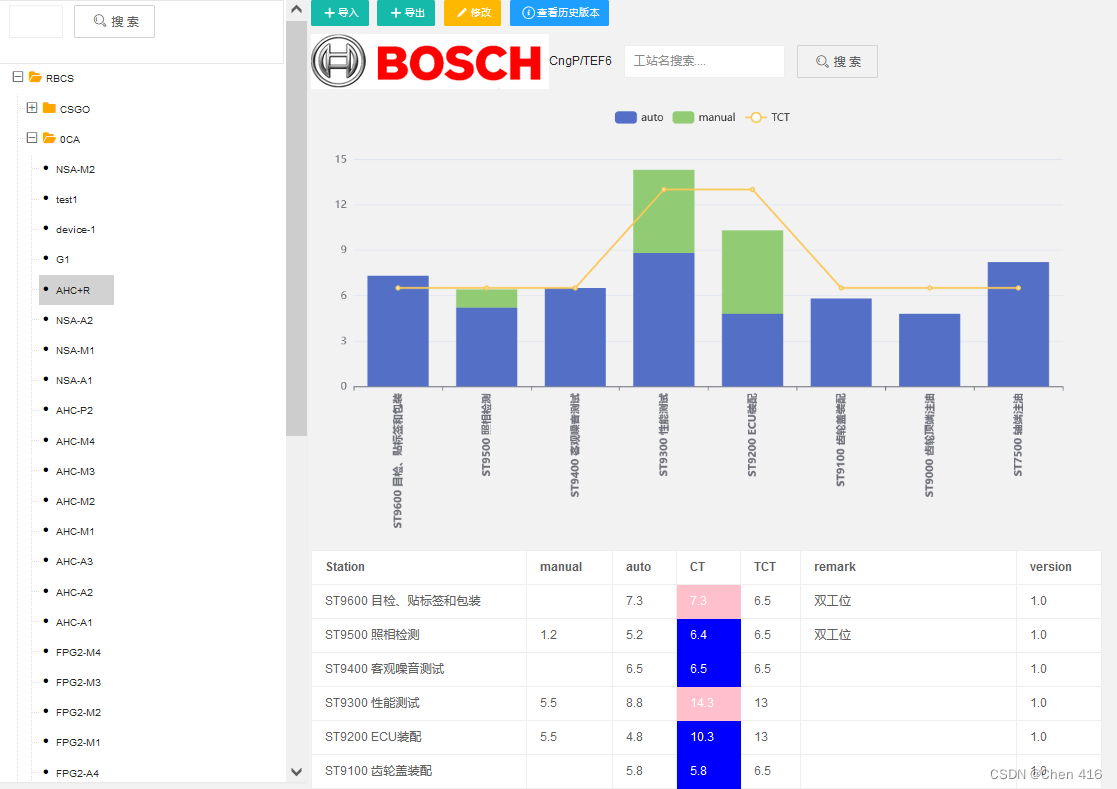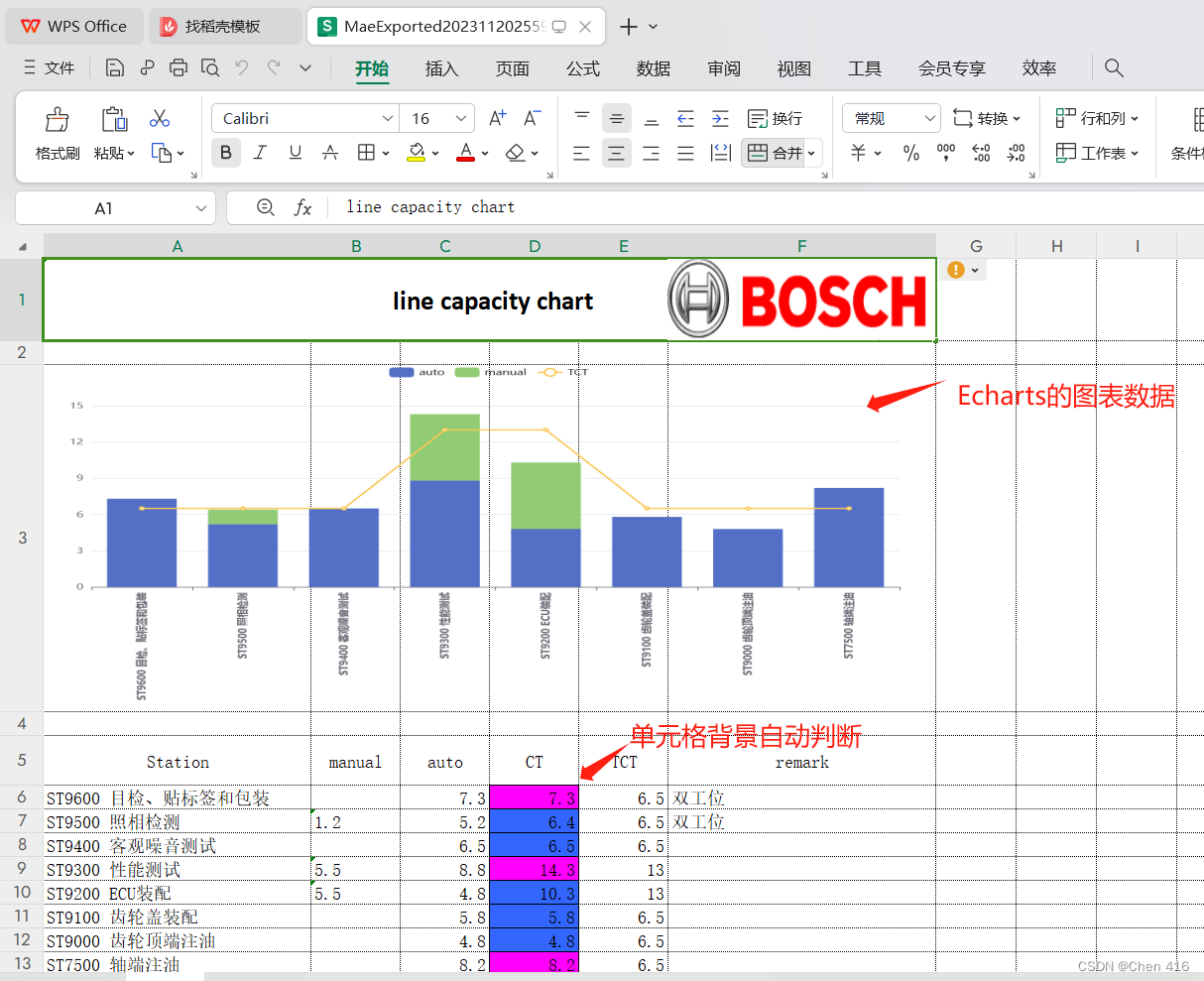C#/.net 导出含有Echarts图表的数据到Excel表格 |
您所在的位置:网站首页 › etc打折优惠多少 › C#/.net 导出含有Echarts图表的数据到Excel表格 |
C#/.net 导出含有Echarts图表的数据到Excel表格
|
需求: 1.导出表格数据到Excel。 2.除了表格的数据,包含echarts图表数据也需要导出到Excel进行展示 3.后端需要制表,画单元格位置以及Echarts图表存储在指定位置,画单元格背景 最终实现: 连同Echarts图表一并导出到Excel
点击导出后: 1.标题列合并,字体加粗居中以及指定了logo图片位置 2.指定了echarts图位置 3.表格数据的解析与排版,指定某单元格背景色的判断(跟功能需求有关,这里不做解释)。
实现思路: 1.关于echarts图表如何导出到表格中? 可以将echarts导出之前做处理,将它转为base64编码的图片格式再传给后端进行导出表格的代码编写即可。 部分前端代码展示: //批量更新导出 function ImportForm() { var $ = layui.jquery; var common = layui.common; if (!treeid) { common.modalMsg("未选中左菜单栏产线,请选择产线进行Excel导出", "warning"); return false; } common.ajax({ url: '/GeneralManage/Productionline/GetFormJson', dataType: 'json', data: { keyValue: treeid }, async: false, success: function (data) { name = data.F_FullName; layers = data.F_Layers; } }); if (layers != 2) { common.modalMsg("未选中左菜单栏产线,请选择产线进行Excel导出", "warning"); return false; } if (listtable.length == 0) { common.modalMsg("该产线下暂无可导出数据!", "warning"); return false; } //以上无需关注 跟项目需求有关 //从这开始 将Echarts图表数据转化为base64图片编码格式传给后端 let baseCanvas = document.getElementById('main').getElementsByTagName('canvas')[0] let width = baseCanvas.width; let height = baseCanvas.height; let ctx = baseCanvas.getContext("2d"); ctx.drawImage(baseCanvas, width, height); var base64=baseCanvas.toDataURL(); console.log(base64, "base64"); //这里打印出来看是否转化成功 //提交给后端接口进行导出处理即可 common.ajax({ url: "/GeneralManage/Maecapacitymanager/ExportToExcel", data: { data: listtable, baseImg: base64 }, method: "POST", async: false, success: function (data) { console.log(data, "??data") window.location.href = data.message; //这个是用于导出表格后会占用服务器资源,顺便删除服务器上的导出的文件 common.ajax({ url: "/GeneralManage/Maecapacitymanager/DeleteExcelport", data: { path: data.message }, async: false, success: function (data) { console.log("删除成功", data) } }); }, error: function (error) { window.location.href = error.responseText; } }); }2.后端代码部分展示: 制作表格样式以及echarts图片的处理等 using (var fileStream = new FileStream(filePath, FileMode.Create, FileAccess.Write)) { IWorkbook workbook = new XSSFWorkbook(); ISheet sheet = workbook.CreateSheet("Sheet1"); IRow chartDataRows = sheet.CreateRow(0); // 在表头之前插入数据行 chartDataRows.Height = 50 * 20; chartDataRows.CreateCell(0).SetCellValue(" line capacity chart"); // 创建字体样式 XSSFFont font = (XSSFFont)workbook.CreateFont(); font.FontHeightInPoints = 16; // 设置字体大小 font.IsBold = true; // 加粗 // 创建单元格样式并将字体样式应用 XSSFCellStyle cellStyle = (XSSFCellStyle)workbook.CreateCellStyle(); cellStyle.SetFont(font); // 设置字体样式 cellStyle.Alignment = HorizontalAlignment.Center; // 水平居中 cellStyle.VerticalAlignment = VerticalAlignment.Center; // 垂直居中 chartDataRows.RowStyle = cellStyle; // 插入小图片(logo) string directoryPaths = GlobalContext.HostingEnvironment.WebRootPath + $@"/" + "images" + $@"/" + "tops_20231009164951.png"; int pictureLogo = workbook.AddPicture(System.IO.File.ReadAllBytes(directoryPaths), PictureType.JPEG); XSSFDrawing drawings = (XSSFDrawing)sheet.CreateDrawingPatriarch(); XSSFClientAnchor anchors = new XSSFClientAnchor(0, 0, 0, 0, 5, 0, 6, 1); // 调整图片坐标和大小 XSSFPicture pictures = (XSSFPicture)drawings.CreatePicture(anchors, pictureLogo); CellRangeAddress mergedRegion = new CellRangeAddress(0, 0, 0, 5); sheet.AddMergedRegion(mergedRegion);//合并单元格 IRow chartDataRows1 = sheet.CreateRow(1);//插入空白行 // 创建新行并插入 EChart 数据 IRow chartDataRow = sheet.CreateRow(2); // 在表头之前插入数据行 chartDataRow.Height = 210 * 20; string base64Image = baseImg; base64Image = base64Image.Replace("data:image/jpeg;base64,", ""); // 移除可能包含的数据前缀 base64Image = base64Image.Replace("data:image/png;base64,", ""); base64Image = base64Image.Replace("data:image/jpg;base64,", ""); base64Image = base64Image.Replace(" ", "+"); // 将空格替换为+ base64Image = base64Image.Replace("\n", ""); // 移除换行符 byte[] imageBytes = Convert.FromBase64String(base64Image); // 创建图片 int pictureIndex = workbook.AddPicture(imageBytes, PictureType.JPEG); XSSFDrawing drawing = (XSSFDrawing)sheet.CreateDrawingPatriarch(); XSSFClientAnchor anchor = new XSSFClientAnchor(0, 0, 0, 0, 0, 2, 6, 3); // 调整图片坐标和大小 XSSFPicture picture = (XSSFPicture)drawing.CreatePicture(anchor, pictureIndex); // 创建表头 IRow headerRow = sheet.CreateRow(4); headerRow.CreateCell(0).SetCellValue("Station"); headerRow.CreateCell(1).SetCellValue("manual"); headerRow.CreateCell(2).SetCellValue("auto"); headerRow.CreateCell(3).SetCellValue("CT"); headerRow.CreateCell(4).SetCellValue("TCT"); headerRow.CreateCell(5).SetCellValue("remark"); headerRow.Height = 30 * 20; // 创建样式 XSSFCellStyle titlestyle = (XSSFCellStyle)workbook.CreateCellStyle(); //titlestyle.FillForegroundColor = HSSFColor.SkyBlue.Index; // 背景色 //titlestyle.FillPattern = FillPattern.SolidForeground; titlestyle.Alignment = HorizontalAlignment.Center; // 水平居中 titlestyle.VerticalAlignment = VerticalAlignment.Center; // 垂直居中 // 设置单元格样式 for (int i = 0; i < headerRow.LastCellNum; i++) { headerRow.RowStyle = titlestyle; } // 设置列宽 sheet.SetColumnWidth(0, 30 * 256); // 第0列,宽度为12个字符的宽度 sheet.SetColumnWidth(1, 10 * 256); // 第1列,宽度为15个字符的宽度 sheet.SetColumnWidth(2, 10 * 256); // 第2列,宽度为10个字符的宽度 sheet.SetColumnWidth(3, 10 * 256); // 第3列,宽度为8个字符的宽度 sheet.SetColumnWidth(4, 10 * 256); // 第4列,宽度为10个字符的宽度 sheet.SetColumnWidth(5, 30 * 256); // 第5列,宽度为20个字符的宽度 // 填充数据 for (int i = 0; i < data.Count; i++) { IRow dataRow = sheet.CreateRow(i + 5); //dataRow.CreateCell(0).SetCellValue(data[i].F_StationName); //dataRow.CreateCell(1).SetCellValue(data[i].F_Manual); //dataRow.CreateCell(2).SetCellValue((double)data[i].F_Auto); //dataRow.CreateCell(3).SetCellValue((double)data[i].F_CT); //dataRow.CreateCell(4).SetCellValue((double)data[i].F_TCT); //dataRow.CreateCell(5).SetCellValue(data[i].F_Remark); // 创建单元格和样式对象 ICellStyle style = workbook.CreateCellStyle(); ICell cell0 = dataRow.CreateCell(0); ICell cell1 = dataRow.CreateCell(1); ICell cell2 = dataRow.CreateCell(2); ICell cell3 = dataRow.CreateCell(3); ICell cell4 = dataRow.CreateCell(4); ICell cell5 = dataRow.CreateCell(5); // 设置单元格的值 cell0.SetCellValue(data[i].F_StationName+" " + data[i].F_Stationdescription); cell1.SetCellValue(data[i].F_Manual); cell2.SetCellValue((double)data[i].F_Auto); cell3.SetCellValue((double)data[i].F_CT); cell4.SetCellValue((double)data[i].F_TCT); cell5.SetCellValue(data[i].F_Remark); // 创建一个新的样式对象 ICellStyle newStyle = workbook.CreateCellStyle(); if ((double)data[i].F_CT > (double)data[i].F_TCT || (double)data[i].F_CT == 0) { // 设置背景颜色为粉色 newStyle.FillForegroundColor = NPOI.HSSF.Util.HSSFColor.Pink.Index; newStyle.FillPattern = FillPattern.SolidForeground; } else if ((double)data[i].F_CT |
【本文地址】